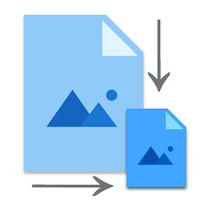
توفر برامج تحرير الصور ميزة تغيير الحجم التي تتيح لك تغيير حجم الصور وفقًا لمتطلباتك. أثناء تصميم محرر الصور أو معالجة الصور من داخل تطبيقات Java ، قد تحتاج إلى تغيير حجم الصور برمجيًا. لتحقيق ذلك ، تتناول هذه المقالة كيفية تغيير حجم الصور في Java. علاوة على ذلك ، ستتعلم أيضًا كيفية تغيير حجم الصور باستخدام تقنيات تغيير الحجم المختلفة.
Java API لتغيير حجم الصور - تنزيل مجاني
Aspose.Imaging for Java هي واجهة برمجة تطبيقات لمعالجة الصور مستخدمة على نطاق واسع تتيح لك معالجة الصور بسهولة تامة. سنستخدم واجهة برمجة التطبيقات هذه لتغيير حجم الصور في هذه المقالة. يمكنك تنزيل API من قسم التنزيلات. أيضًا ، يمكنك تثبيته من Maven باستخدام التكوين التالي في pom.xml.
<repository>
<id>AsposeJavaAPI</id>
<name>Aspose Java API</name>
<url>http://repository.aspose.com/repo/</url>
</repository>
<dependency>
<groupId>com.aspose</groupId>
<artifactId>aspose-imaging-java</artifactId>
<version>21.12</version>
<classifier>jdk16</classifier>
</dependency>
تغيير حجم الصور النقطية في جافا
Aspose.Imaging for Java يوفر طريقتين لتغيير حجم الصور النقطية. الأول هو تغيير الحجم البسيط الذي توفر فيه ارتفاع وعرض الصورة الناتجة. حيث أنه ، في الطريقة الثانية ، تحدد أيضًا نوع تغيير الحجم الذي يخبر واجهة برمجة التطبيقات عن تقنية تغيير الحجم التي يجب استخدامها ، مثل إعادة تشكيل Lanczos ، و Nearest Neighbor Resampling ، إلخ. في الأقسام التالية ، سنناقش كيفية تنفيذ كل من هذه الطرق لتغيير حجم الصور.
تحجيم بسيط للصور في جافا
في طريقة تغيير الحجم هذه ، ما عليك سوى توفير أبعاد الصورة الناتجة. فيما يلي خطوات تغيير حجم الصورة في Java.
- أولاً ، استخدم فئة صورة لتحميل الصورة التي تريد تغيير حجمها.
- ثم قم باستدعاء طريقة Image.resize (int، int) لتغيير حجم الصورة.
- أخيرًا ، احفظ الصورة الناتجة باستخدام طريقة Image.save(string).
يقوم مقتطف الشفرة التالي بتغيير حجم الصورة إلى الارتفاع والعرض المقدمين.
// تحميل الصورة
Image image = Image.load("aspose-logo.jpg");
// تحديد أبعاد جديدة
image.resize(300, 300);
// احفظ الصورة
image.save("SimpleResizing_out.jpg");
جافا تغيير حجم الصورة بنوع معين
يوفر Aspose.Imaging for Java مجموعة واسعة من تقنيات تغيير الحجم ، والتي تم سردها هنا. يمكنك اختيار واحد يناسب السيناريو الخاص بك. على سبيل المثال ، يوصى بإعادة تشكيل Lanczos لتغيير حجم الصورة بجودة عالية ، ومع ذلك ، فهي تعمل بشكل أبطأ. في حين أنه ، من أجل تغيير الحجم السريع ، يتم استخدام إعادة تشكيل أقرب الجوار ، إلا أنه يضر بجودة الصورة. فيما يلي خطوات تغيير حجم الصورة باستخدام تقنية معينة لتغيير الحجم.
- أولاً ، استخدم فئة صورة لتحميل الصورة التي تريد تغيير حجمها.
- ثم قم باستدعاء طريقة Image.resize (int، int، ResizeType) لتغيير حجم الصورة باستخدام تقنية معينة.
- أخيرًا ، احفظ الصورة الناتجة باستخدام طريقة Image.save(string).
يوضح نموذج التعليمات البرمجية التالي كيفية تغيير حجم صورة باستخدام تقنية معينة لتغيير الحجم.
// تحميل الصورة
Image image = Image.load("aspose-logo.jpg");
// تحديد أبعاد جديدة وتغيير حجم النوع
image.resize(300, 300, ResizeType.LanczosResample);
// احفظ الصورة
image.save("SimpleResizing_out.jpg");
تغيير حجم الصورة النسبي في جافا
يتم حساب نسبة العرض إلى الارتفاع أثناء تغيير حجم الصور لتجنب تقلص الصور الناتجة أو تحجيمها. ومع ذلك ، فإن أي سوء تقدير لنسبة العرض إلى الارتفاع قد يتسبب في تمدد الصور. للتخلص من مثل هذه المشكلات ، يمكنك السماح لواجهة برمجة التطبيقات برعاية نسبة العرض إلى الارتفاع نفسها. فيما يلي خطوات تغيير حجم الصورة بشكل متناسب.
- أولاً ، استخدم فئة صورة لتحميل الصورة التي تريد تغيير حجمها.
- تخزين بيانات الصورة مؤقتًا باستخدام طريقة Image.cacheData().
- تحديد ارتفاع وعرض الصورة الناتجة.
- قم باستدعاء طرق Image.resizeWidthProportually (int) و Image.resizeHeightProportually (int) لحساب قيم التناسب.
- أخيرًا ، احفظ الصورة الناتجة باستخدام طريقة Image.save(string).
يمكنك أيضًا تحديد نوع معين لتغيير الحجم أثناء تغيير حجم الصورة بشكل متناسب باستخدام أسلوب التحميل الزائد Image.resizeWidthProportually (int ، ResizeType) و Image.resizeHeightProportently (int ، ResizeType).
يوضح نموذج كود Java التالي كيفية تغيير حجم الصورة بشكل متناسب.
// تحميل الصورة
Image image = Image.load("aspose-logo.jpg");
// تحديد أبعاد جديدة
int newWidth = image.getWidth() / 2;
image.resizeWidthProportionally(newWidth);
int newHeight = image.getHeight() / 2;
image.resizeHeightProportionally(newHeight);
// احفظ الصورة
image.save("SimpleResizing_out.jpg");
تغيير حجم الصور المتجهة في جافا
يمكنك أيضًا تغيير حجم صورة متجهة وحفظها في تنسيق صورة نقطية مثل PNG و JPEG و GIF وما إلى ذلك. يوضح الكود التالي كيفية تحقيق ذلك في Java باستخدام Aspose.Imaging.
// تحميل الصورة المتجهة
try (Image image = Image.load("image.svg"))
{
// تحديد أبعاد جديدة
image.resize(image.getWidth() * 10,image.getHeight() * 15);
// احفظ الصورة بتنسيق PNG
image.save("Logotype_10_15.png", new PngOptions());
}
Java Image Resizing API - احصل على ترخيص مجاني
يمكنك استخدام Aspose.Imaging for Java وتغيير حجم الصور بدون قيود تقييم من خلال الحصول على ترخيص مجاني مؤقت.
استنتاج
في هذه المقالة ، تعلمت كيفية تغيير حجم الصور في Java. علاوة على ذلك ، غطت المقالة كيفية تغيير حجم الصور باستخدام تقنيات مختلفة مثل Lanczos Resampling ، و Nearest Neighbor Resampling ، إلخ. بالإضافة إلى ذلك ، تمت أيضًا مناقشة تغيير حجم الصور المتناسبة وتغيير حجمها في Java. يمكنك زيارة التوثيق لقراءة المزيد عن واجهة برمجة تطبيقات معالجة الصور بجافا. أيضًا ، يمكنك التعلم من نماذج التعليمات البرمجية المصدر المتوفرة على GitHub. في حالة وجود أي أسئلة ، يمكنك التواصل معنا على المنتدى.